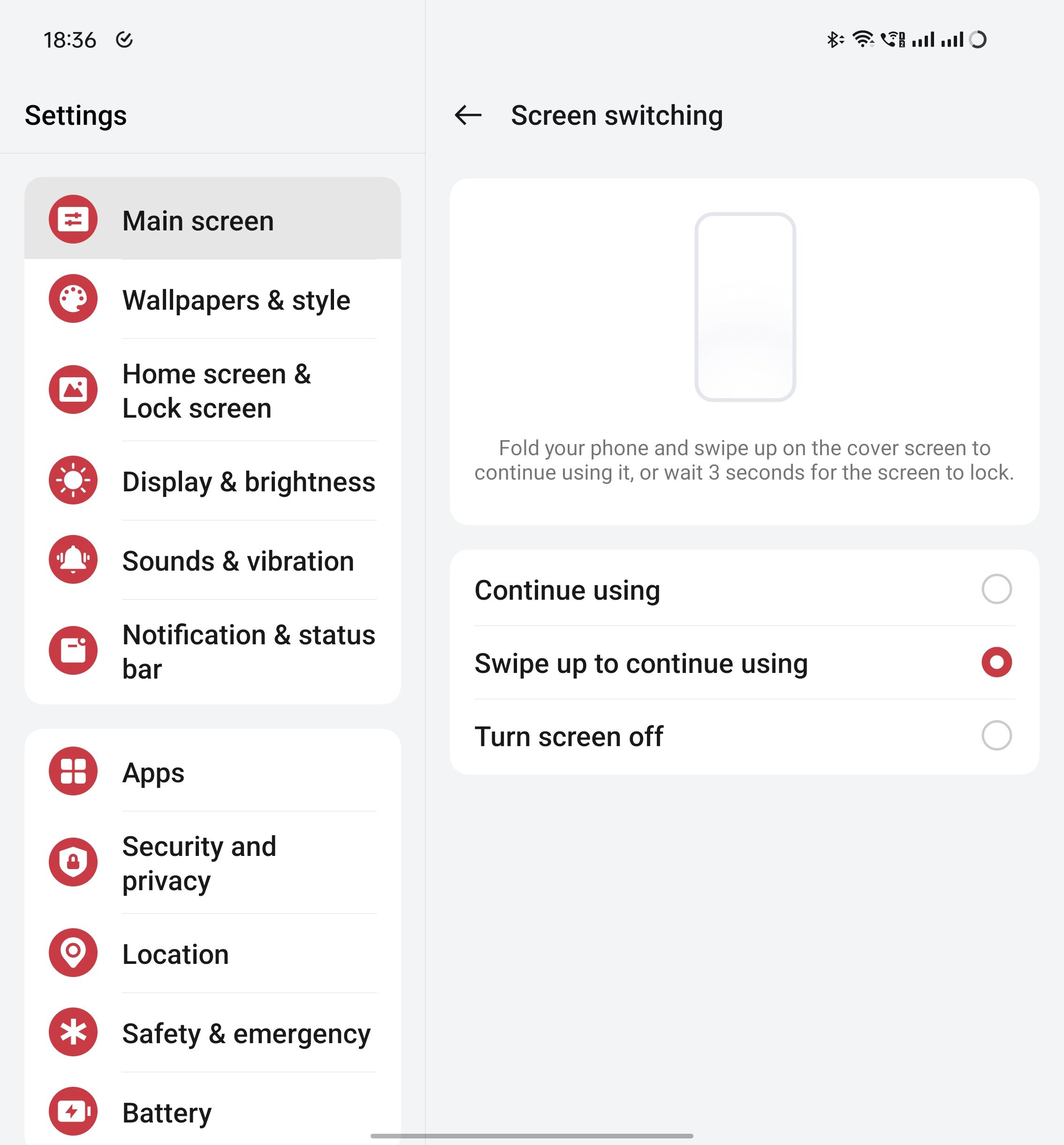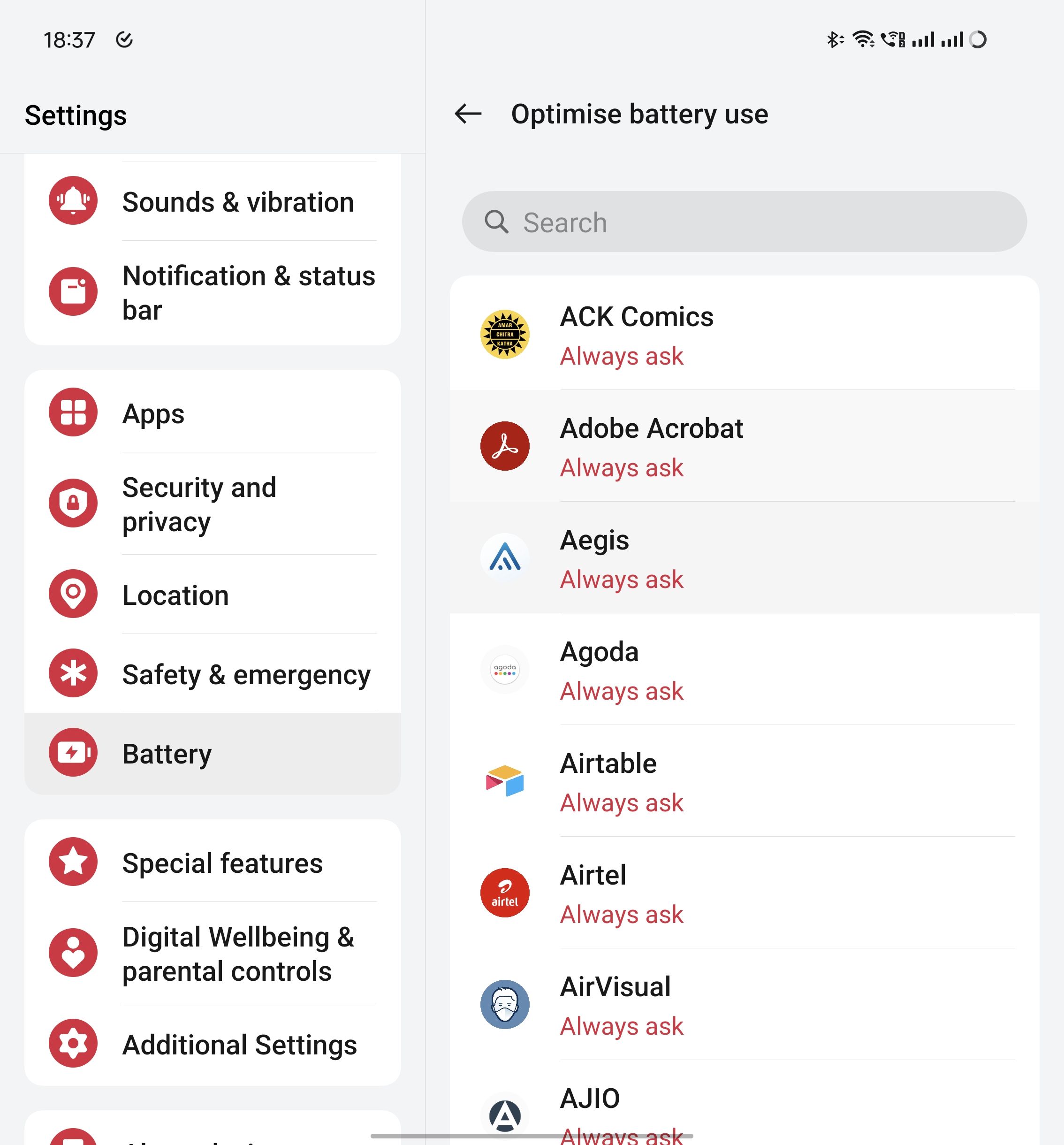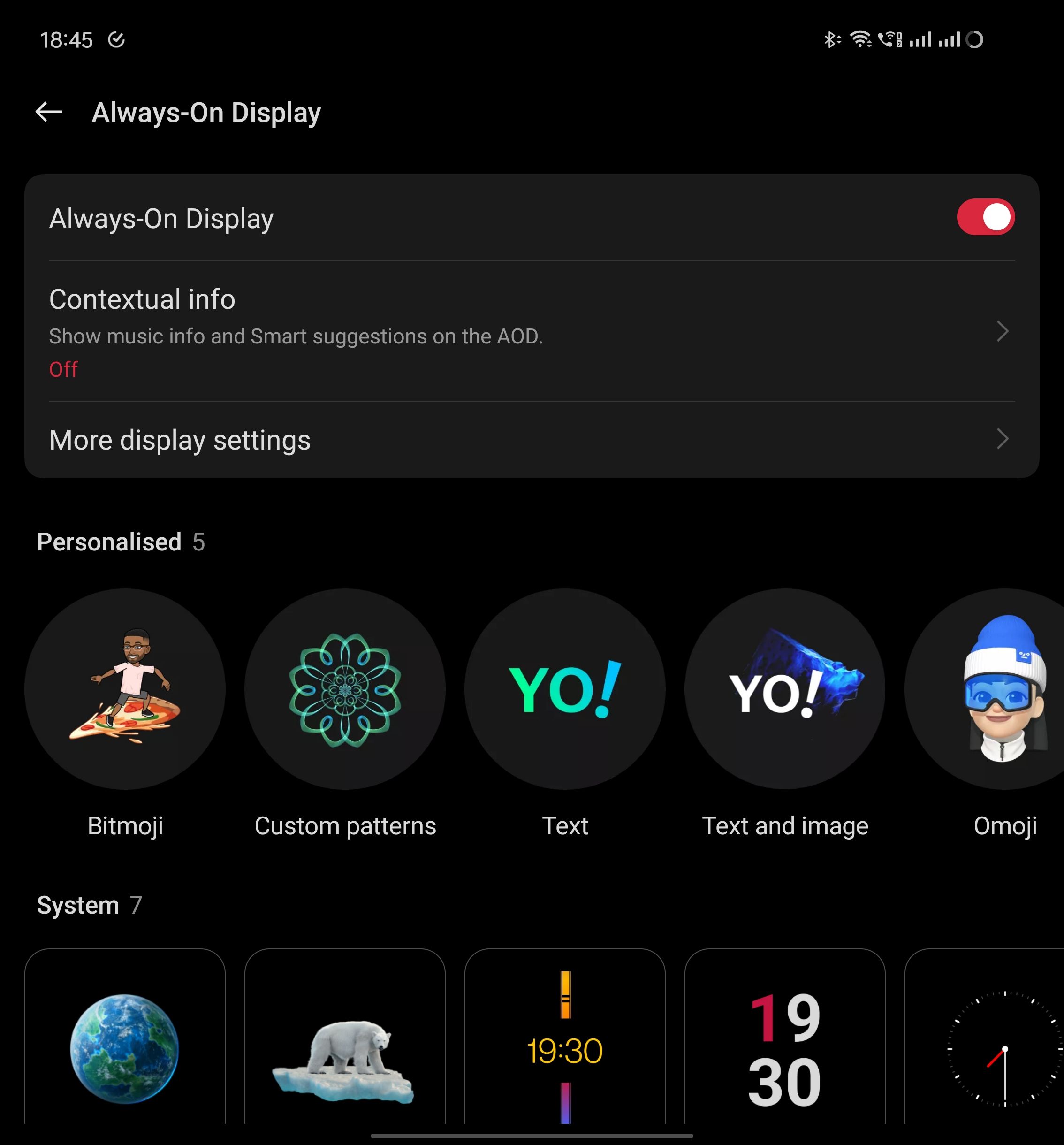O OnePlus Open é um impressionante Android dobrável. Mas, como qualquer telefone, você alterará algumas configurações padrão para aproveitá-lo ao máximo. Essas configurações não alteram o funcionamento do seu telefone. Eles tornam a sua experiência com o OnePlus Open positiva e reduzem algumas das partes frustrantes do OxygenOS.
Coletamos as configurações importantes a serem alteradas após configurar o OnePlus Open pela primeira vez. Eles levam apenas alguns minutos para serem alterados e não exigem a reinicialização do telefone. Quando estiver satisfeito com suas configurações, emparelhe o dispositivo com uma capa protetora OnePlus Open para evitar danificar seu caro dobrável.

Análise do OnePlus Open: o que todo dobrável deveria ser
Deixe que a OnePlus forneça a concorrência que a Samsung tanto precisa
1 Ative a troca de tela em seu OnePlus Open para transições perfeitas de aplicativos
Ao contrário da maioria dos dobráveis, ambas as telas do OnePlus Open são igualmente excelentes. Isso significa que você alternará bastante entre as telas interna e externa. Tornar esse processo o mais simples possível deve ser uma prioridade ao configurar seu telefone. A troca de tela permite que você continue usando um aplicativo na tela externa depois de dobrar o telefone.
- Abra o Configurações aplicativo.
- Tocar Tela principal da barra lateral.
- Tocar Troca de tela.
- Escolha se deseja abrir o aplicativo ativo automaticamente ou deslizando para cima na tela.
2 Altere aplicativos otimizados e nunca perca uma notificação
OxygenOS tem muitas peculiaridades. Uma dessas peculiaridades é como o telefone otimiza aplicativos em segundo plano. Seu OnePlus Open pode atrasar as notificações ou nunca enviá-las. Ajuste a forma como os aplicativos são executados em segundo plano para evitar a perda de notificações. Você fará isso para cada aplicativo.
- Abra o Configurações aplicativo.
- Tocar Bateria da barra lateral.
- Role para baixo e toque em Mais configurações.
- Tocar Otimize o uso da bateria.
- Toque em um aplicativo e selecione Não otimize na janela pop-up.
As etapas 4 e 5 devem ser repetidas para cada aplicativo que você deseja priorizar notificações. A duração da bateria não é um problema. Em nossa análise, o OnePlus Open atingiu regularmente mais de oito horas de tela ligada e pode ser totalmente carregado em menos de uma hora.

Análise do OnePlus Open: o que todo dobrável deveria ser
Deixe que a OnePlus forneça a concorrência que a Samsung tanto precisa
3 Altere quais aplicativos aparecem na barra de tarefas do OnePlus Open
A barra de tarefas persistente do OnePlus Open oferece acesso a aplicativos recentes e comumente usados em qualquer tela. É um recurso útil que faz com que a tela interna pareça um tablet. Você pode querer alterar o que ele mostra para manter os aplicativos relevantes em destaque.
- Abra o Configurações aplicativo.
- Tocar Tela principal da barra lateral.
- Tocar Barra de tarefas.
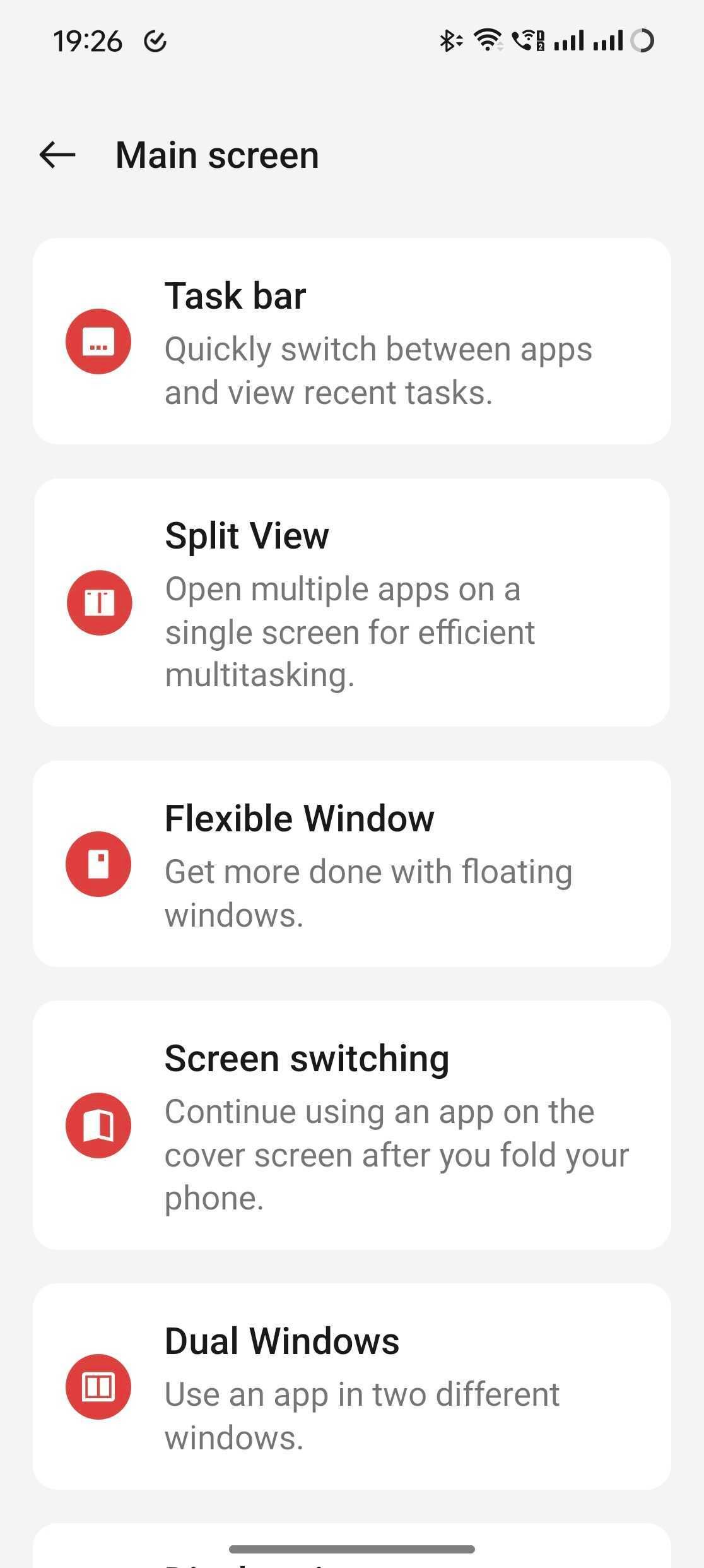
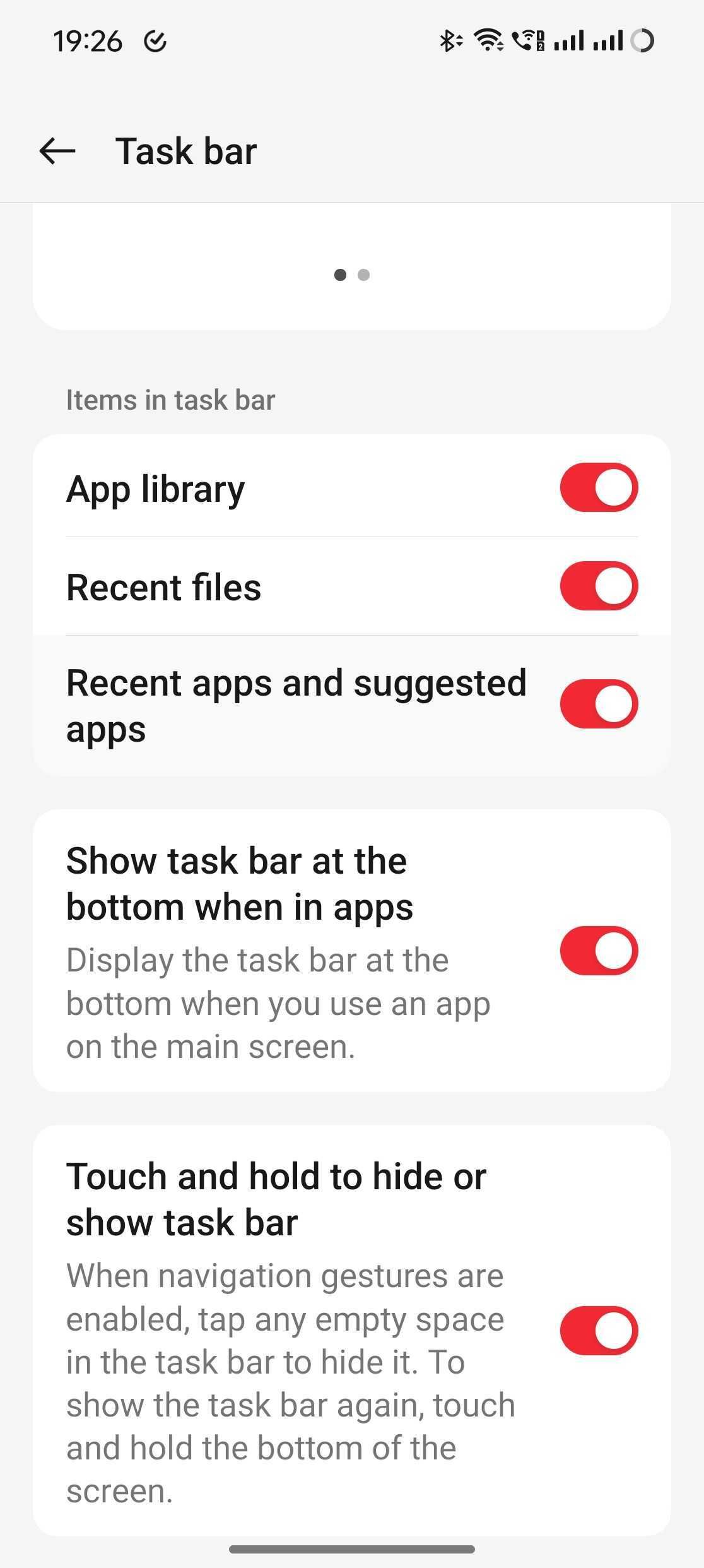
Debaixo de Itens na barra de tarefas título, escolha o que aparece na barra de tarefas. Manter Biblioteca de aplicativos ativado para acessar todos os seus aplicativos na barra de tarefas. Você também pode arrastar e soltar aplicativos da tela inicial na barra de tarefas para acesso permanente.
Você também pode desligar o mostrar a barra de tarefas na parte inferior quando estiver em aplicativos e Toque e segure para ocultar ou mostrar a barra de tarefas muda para reduzir a quantidade de tempo que a barra de tarefas aparece na tela.
4 Combine os ícones do seu aplicativo com o tema do seu papel de parede
Este recurso estreou no Android 13 e está disponível no OxygenOS 13. Quando ativado, esse recurso altera automaticamente os ícones de aplicativos compatíveis para combinar com o tema do seu papel de parede. Os aplicativos compatíveis dependem do desenvolvedor, então você poderá ver alguns aplicativos que não mudam para corresponder.
- Toque e segure sua tela inicial.
- Tocar Ícones na parte inferior da tela.
- Role para baixo e ative o Combine as cores do papel de parede trocar.
- Tocar Aplicar.
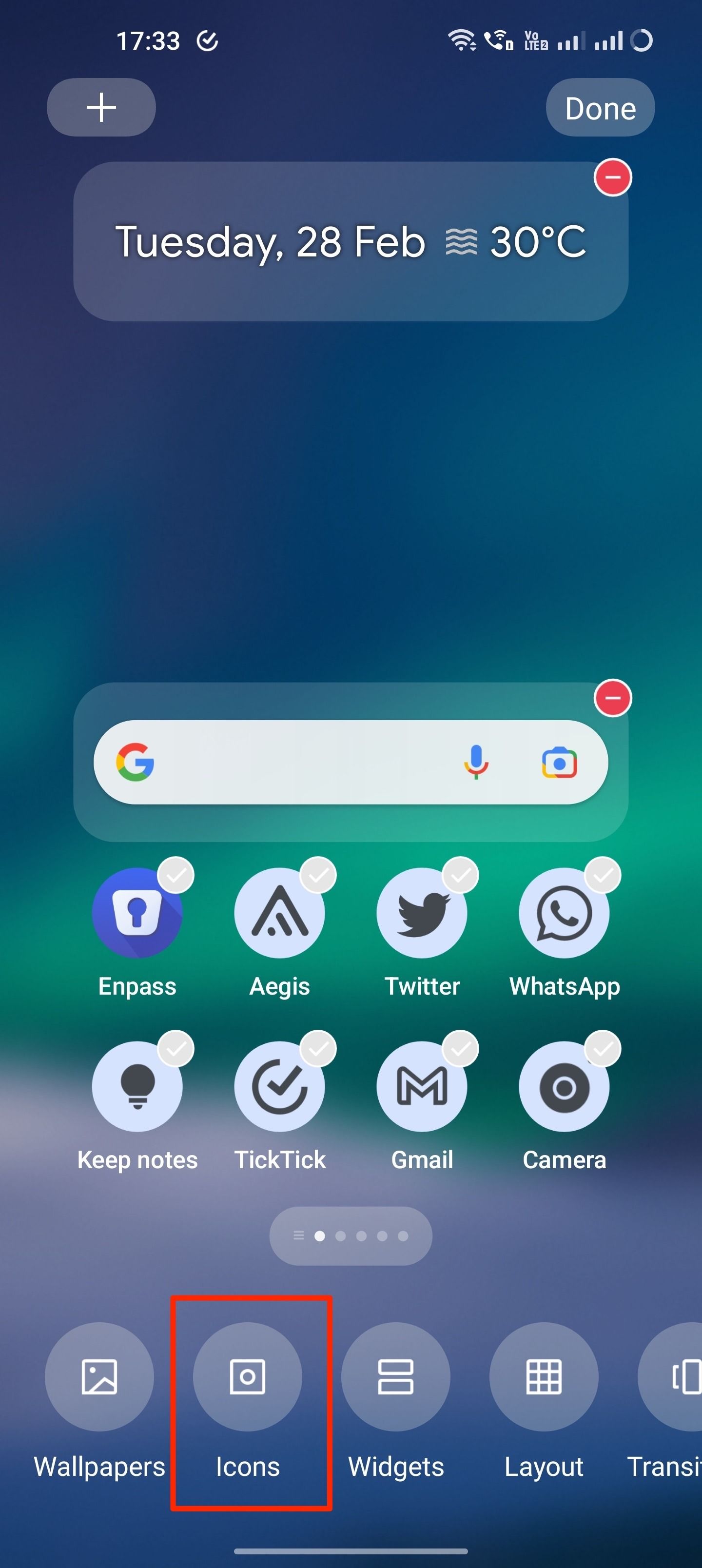
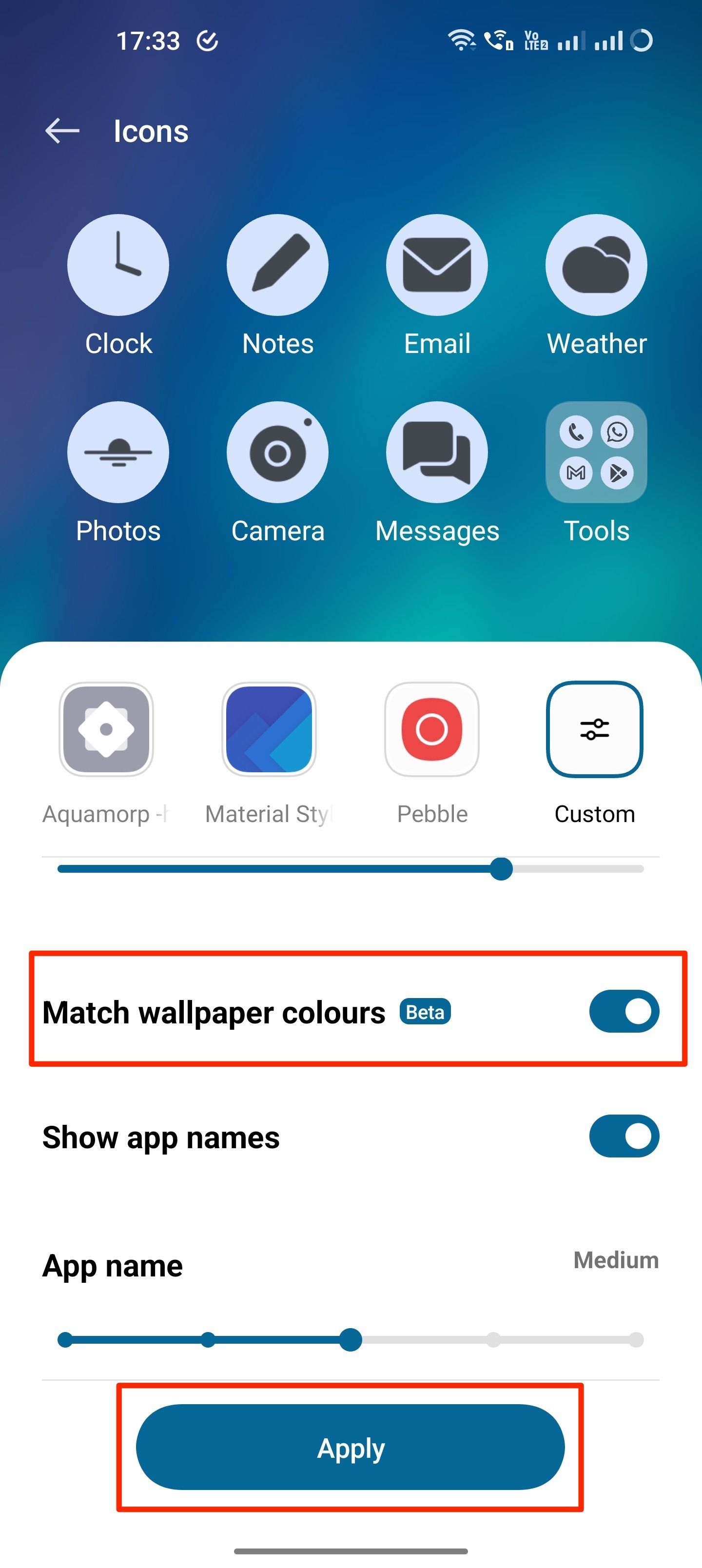
Manter pressionado o botão liga / desliga no OnePlus Open abre o Google Assistant por padrão. Isso é um pouco redundante quando você pode acionar o Google Assistente com o comando de voz “Ei, Google”. Você pode alterá-lo para abrir o menu de energia.
- Abra o Configurações aplicativo.
- Role para baixo e toque em Configurações adicionais da barra lateral.
- Tocar Botão de energia.
- Tocar Pressione e segure o botão liga / desliga.
- Selecione os Menu de energia botao de radio.
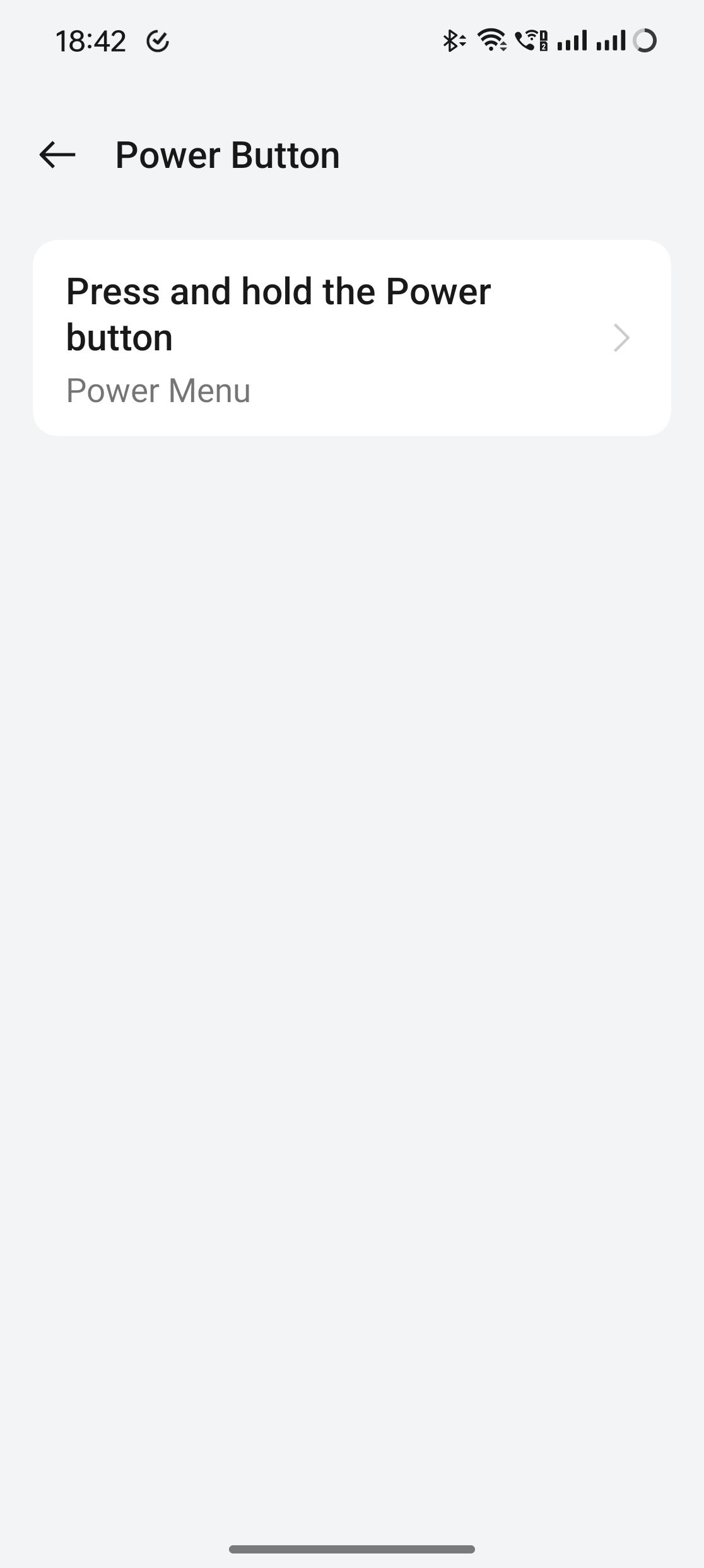
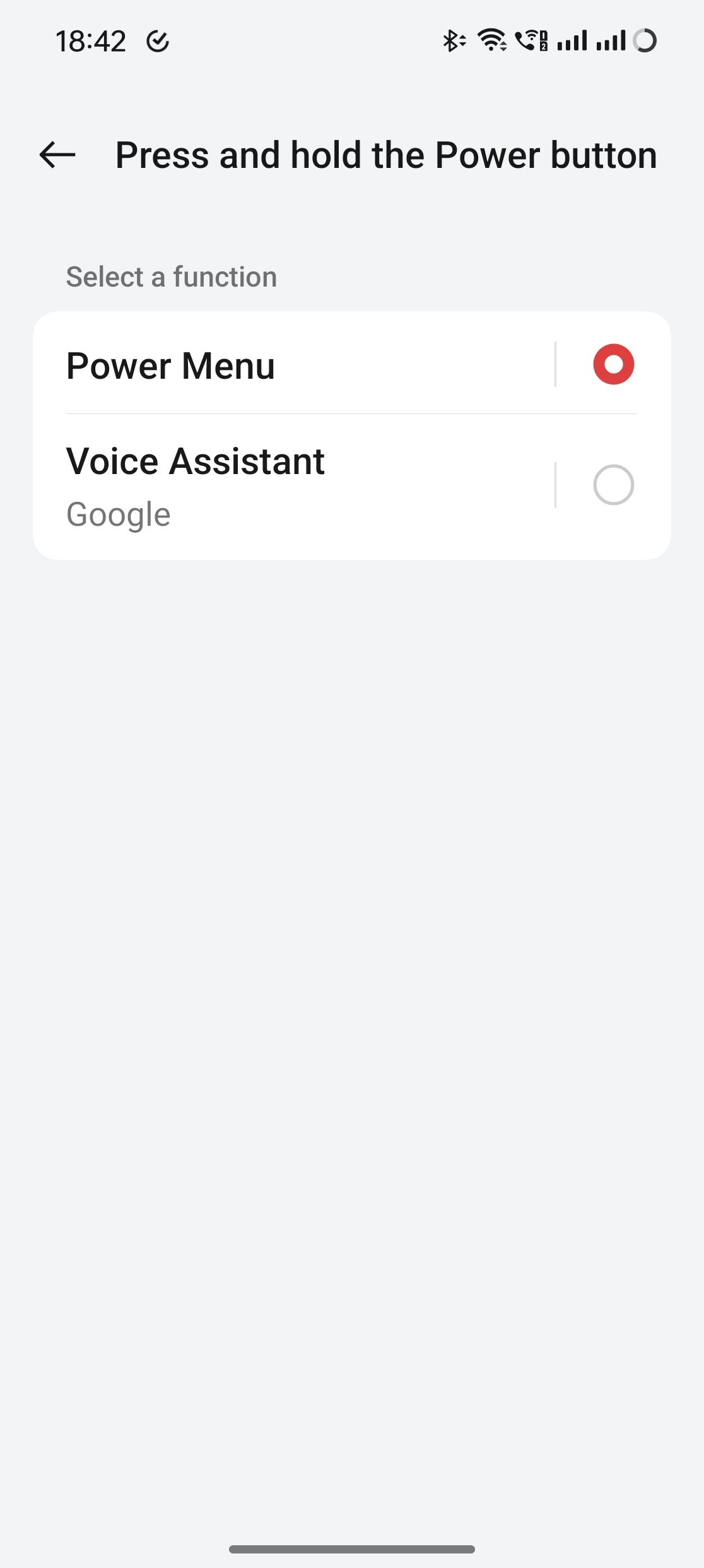
6 Acesse todos os aplicativos facilmente através do gesto suspenso do ícone
Ao contrário do Samsung Z Fold 5, o formato do OnePlus Open é quase idêntico ao de um telefone. É tão fácil acessar os ícones na parte superior da tela externa quanto no OnePlus 12. Ainda é um telefone grande, então ative o gesto de puxar para baixo do ícone na tela inicial. Isso puxa temporariamente todos os aplicativos da tela inicial para o canto inferior direito da tela, facilitando o acesso a eles com uma mão.
- Abra o Configurações aplicativo.
- Tocar Tela inicial e tela de bloqueio da barra lateral.
- Tocar Gesto de puxar para baixo do ícone.
- Ligar o Gesto de puxar para baixo do ícone trocar.
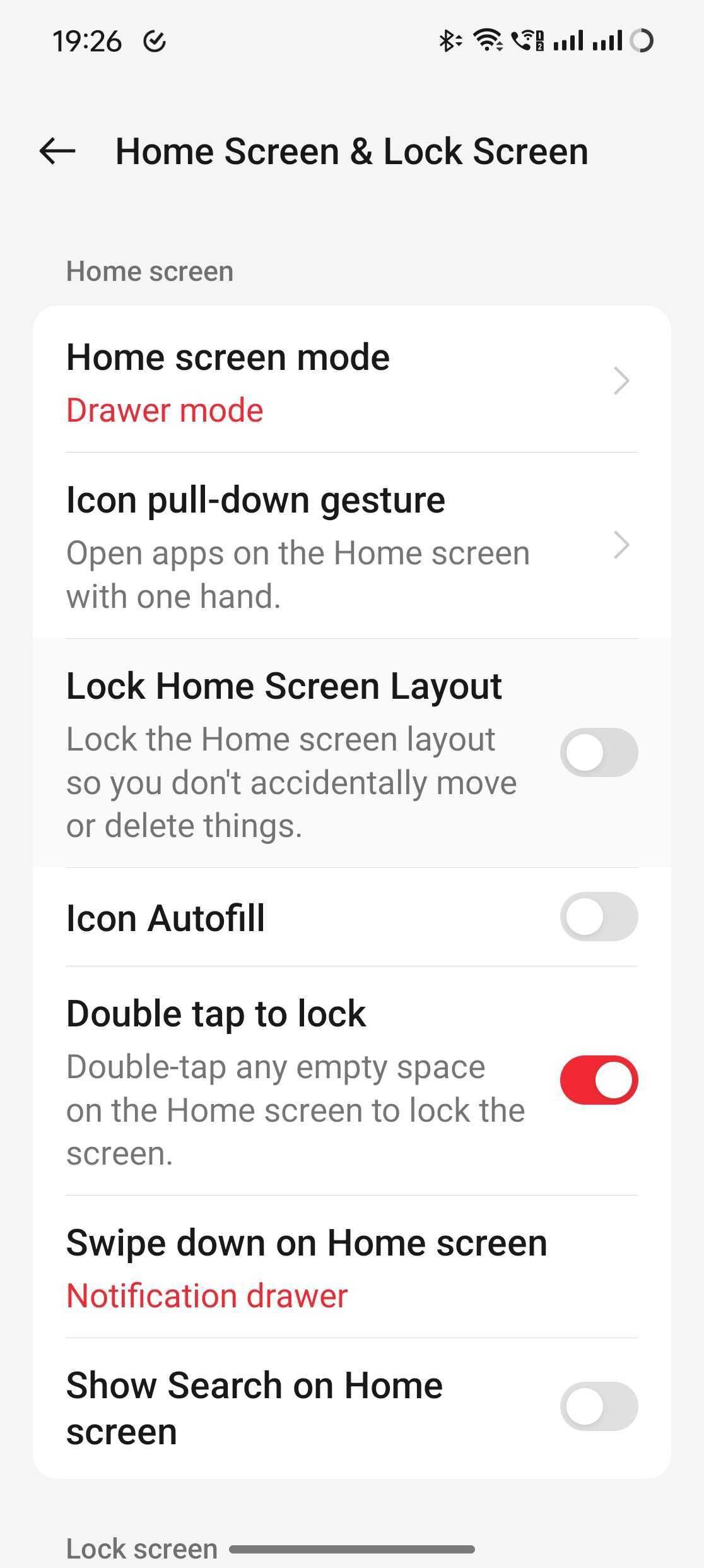
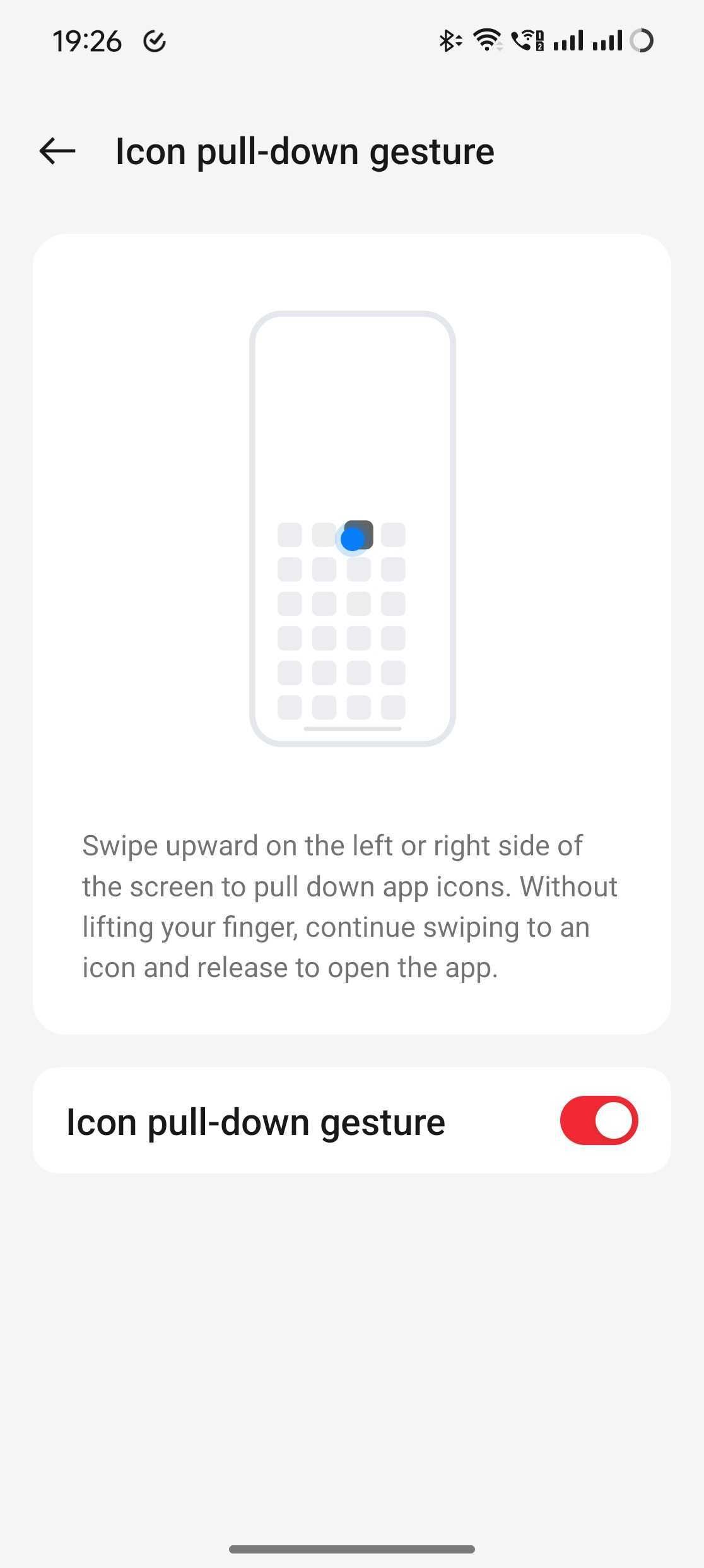

OpenPlus Open vs Samsung Galaxy Z Fold 5: Não é um case aberto e fechado
Abra-se para a inovação ou entregue-se à familiaridade, qual é a melhor escolha?
7 Personalize o Always-On Display de acordo com suas preferências
O Always-On Display no OnePlus Open está disponível para as telas interna e externa e oferece muitas opções de personalização. Você precisará ativar esse recurso primeiro.
- Abra o Configurações aplicativo.
- Tocar Papéis de parede e estilo da barra lateral.
- Tocar Tela sempre ativa no canto superior direito da tela.
- Ligar o Tela sempre ativa trocar.
Explore a gama de opções de personalização para o seu display:
- Informações contextuais (por exemplo, que música está tocando, horários de transporte público, informações sobre entrega de comida)
- Padrões e texto personalizados
- Relógios digitais ou analógicos
Não deixe o OxygenOS desligar o OnePlus Open
Se há uma desvantagem no OnePlus Open, é o OxygenOS não polido em que ele é executado. No entanto, o telefone ainda é um dos melhores dobráveis Android, resolvendo muitos dos problemas que os dobráveis da Samsung vêm sofrendo há anos.